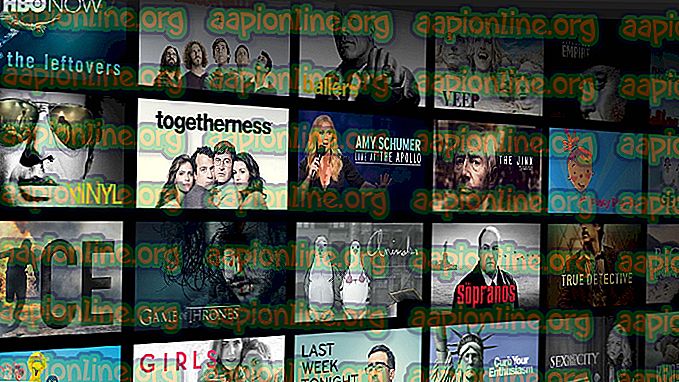Korjaus: Windows ei voinut suorittaa järjestelmän määrittämistä loppuun
Virhe ' Windows ei voinut suorittaa järjestelmän määrittämistä ' tulee, kun teet päivitetyn kuvan Windows 10: stä ja asennat sen. Tämän jälkeen, kun käynnistät tietokoneen, olet juuttunut uudelleenkäynnistyspiiriin ja tämä virhe ilmestyy näytölle.

Ennen kuin ryhdymme tarjoamaan sinulle ratkaisua tähän ongelmaan, olisi parempi, jos keskustellaan kuvan muodostamisesta Windows 10: stä ja järjestelmän uudelleensovittamisesta.
Mikä on systeprepping?
Sysprepping on tapa asentaa Microsoft Windows -kuva muille tietokoneille käyttämällä Sysprep-nimistä apuohjelmaa. Sysprep on Microsoftin kehittämä työkalu, joka yksinkertaistaa Microsoft Windowsin käyttöönottoprosessia moniin muihin tietokoneisiin kerrallaan. Mitä se tekee, se poistaa tietokonekohtaiset tiedot Windows-kuvasta ja sen jälkeen ne voidaan helposti asentaa tai ottaa käyttöön muihin tietokoneisiin.
Joten järjestelmien kopiointiin, sinun on ensin tehtävä kuva Windowsista nykyisessä järjestelmässäsi. Sen jälkeen sinun on käytettävä Sysprep-työkalua, jotta se voidaan asentaa muihin koneisiin.
Siirrytään nyt tähän virheeseen, joka tapahtuu, kun asennat Windows 10 -kuvan ja käynnistät tietokoneesi uudelleen.
Mikä aiheuttaa Windowsin virhe, joka ei onnistunut määrittämään järjestelmän määritystä Windows 10: ssä?
Virheilmoituksen sanotaan aiheuttavan seuraavan tekijän vuoksi -
- Puuttuvat kuvatiedostot: No, syynä on se, että Windowsin tekemästä kuvasta oli puuttuvia tiedostoja. Joten kun Sysprep tuo kuvaa, se näyttää tämän virheen. Vaikka ongelma voi johtua siitä, että et noudata oikeita vaiheita Windows 10 -kuvan luomiseen, mutta jos näin ei ole, niin todennäköisesti sinulla on puuttuvia tiedostoja järjestelmässäsi, josta teit kuvaa.
Koska monet ihmiset kohtaavat tämän ongelman oikealla kuvalla, aion näyttää sinulle hyvän kiertotavan, joka tekee temppu sinulle.
Ratkaisu 1: msooben käyttö
Saatat yllättyä tietää, että ratkaisu tähän tiettyyn virheeseen on melko helppo. Sinun on käytettävä apuohjelmaa nimellä msoobe, jota käytetään periaatteessa Windows-käyttöjärjestelmän aktivointiin. Voit helposti ohittaa virhesanoman apuohjelman avulla. Näin se tehdään:
- Kun kohtaat virhesanoman, pidä vain Shift- näppäintä painettuna ja paina F10 .
- Kirjoita sen jälkeen komentokehotteeseen seuraava komento, joka muuttaa hakemistoa:
cd oobe
- Myöhemmin joudut suorittamaan tiedoston nimellä msoobe, jotta voit tehdä tämän, kirjoita vain tiedoston nimi:
msoobe

- Tämän pitäisi tuoda esiin Windowsin asennusohjelma . Valitse kaikki asetukset seuraamalla näyttöä.
- Kun olet valmis, odota, että järjestelmä viimeistelee asetukset.
- Viimeinen asia, joka sinun on tehtävä, on käynnistää järjestelmä uudelleen ja siinä se on. Sinun ongelmasi pitäisi korjata nyt.
Ratkaisu 2: Poista kolmannen osapuolen virustorjunta käytöstä
No, jos olet edelleen virheilmoituksen keskellä, vaikka olet yrittänyt yllä mainittua kiertotapaa, voit tehdä vielä yhden asian. Jos asennat käyttöjärjestelmää virtuaalikoneeseen tai muuhun, voit poistaa kolmannen osapuolen virustorjunta käytöstä ja tehdä Sysprep-kuvatiedoston uudelleen.

Windows 10 -asetustiedostojen lisääminen uudelleen ratkaisee ongelman, koska se johtuu usein puuttuvista tiedostoista.